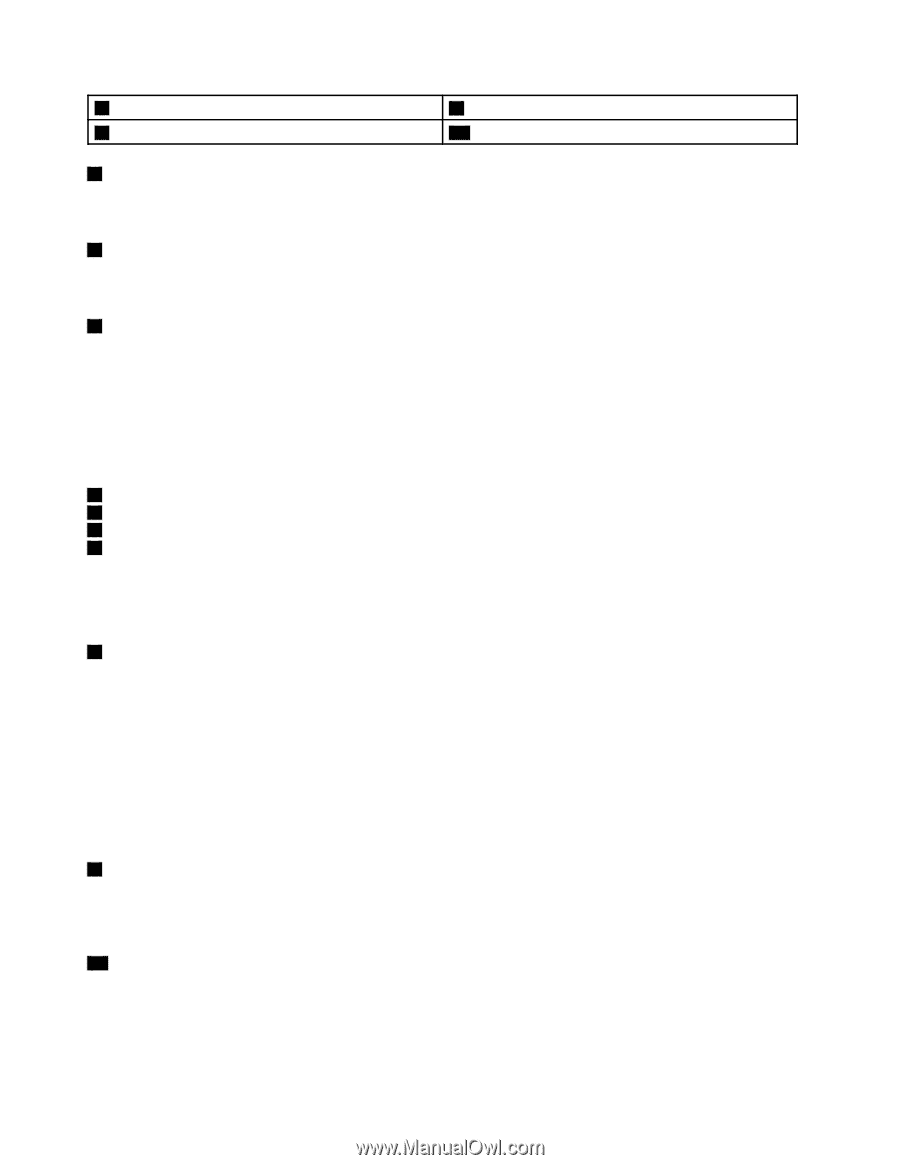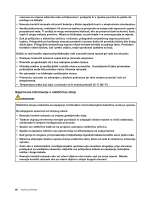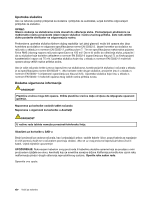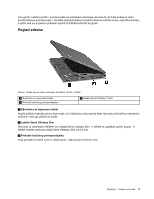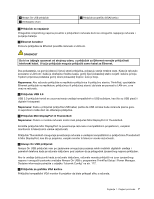Lenovo ThinkPad T430s (Bosnian) User Guide - Page 18
Osvjetljenje ThinkLight, Tipke TrackPoint
 |
View all Lenovo ThinkPad T430s manuals
Add to My Manuals
Save this manual to your list of manuals |
Page 18 highlights
7 Tipke TrackPoint 9 Tipke dodirne pločice 8 Dodirna pločica 10 Crni gumb 1 Ugrađeni mikrofoni (na nekim modelima) Ugrađeni mikrofoni snimaju zvuk i glas kada se koriste zajedno s aplikacijskim programom za upravljanje audiozapisima. 2 Integrirana kamera (na nekim modelima) Pomoću kamere možete snimati fotografije ili održavati videokonferencije. Dodatne informacije potražite u odjeljku "Korištenje ugrađene kamere" na str. 41. 3 Osvjetljenje ThinkLight Osvjetljenje ThinkLight omogućuje korištenje računala i u uvjetima osvjetljenja koje nije optimalno. Da biste uključili osvjetljenje ThinkLight, zajedno pritisnite tipku Fn i razmaknicu. Da biste isključili osvjetljenje, ponovno pritisnite kombinaciju tih tipki. OPREZ: Nastojte ne koristiti računalo dulje vrijeme pri slabom osvjetljenju. To nije dobro za vaše oči. Pokazivački uređaj UltraNav® 4 Pokazivački štapić TrackPoint 7 Tipke TrackPoint 8 Dodirna pločica 9 Tipke dodirne pločice Na tipkovnici se nalazi jedinstveni Lenovo pokazivački uređaj UltraNav. Pokazivanje, odabir i povlačenje sada su dio jedinstvenog postupka koji možete izvesti ne podižući prste iz položaja za tipkanje. Dodatne informacije potražite u odjeljku "Korištenje pokazivačkog uređaja UltraNav" na str. 24. 5 Prekidač za uključivanje Koristite gumb za napajanje da biste uključili računalo. Isključite računalo pomoću mogućnosti isključivanja na izborniku Start. Ako računalo prestane reagirati i ne možete ga isključiti, pritisnite gumb za napajanje i držite ga četiri sekunde ili dulje. Ako računalo i dalje ne reagira, izvadite prilagodnik izmjeničnog napona i bateriju da biste ponovno pokrenuli računalo. Pomoću programa Power Manager moguće je programirati gumb za napajanje tako da isključi računalo ili ga stavi u stanje mirovanja ili hibernacije. Dodatne informacije o programu potražite u sustavu pomoći za program Power Manager. 6 Čitač otiska prsta (na nekim modelima) Tehnologija provjere autentičnosti putem otiska prsta omogućuje korištenje otiska prsta pri pokretanju računala, pokretanju programa ThinkPad Setup ili ulasku u operacijski sustav Windows®. Pojedinosti pogledajte u "Korištenje čitača otiska prsta" na str. 56. 10 Crni gumb Kada operacijski sustav funkcionira normalno, u operacijskom sustavu Windows 7 pritisnite crni gumb da biste pokrenuli program SimpleTap. 2 Vodič za korisnike